
EDU_CAT_EN_V5F_FF_V5R16_Lesson04_rus
.pdf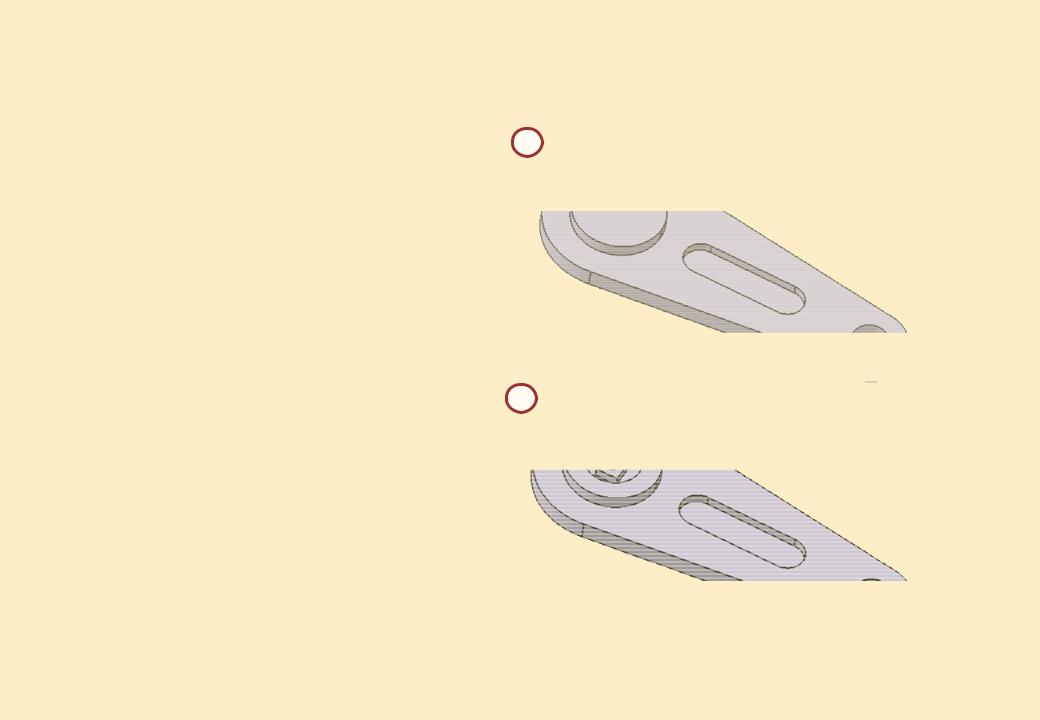
Упражнение 4C (1/2)
Необходимо получить следующие примитивы.
1
1.Множественную призму.
2.Множественный карман.
2
Copyright DASSAULT SYSTEMES
Упражнение 4С
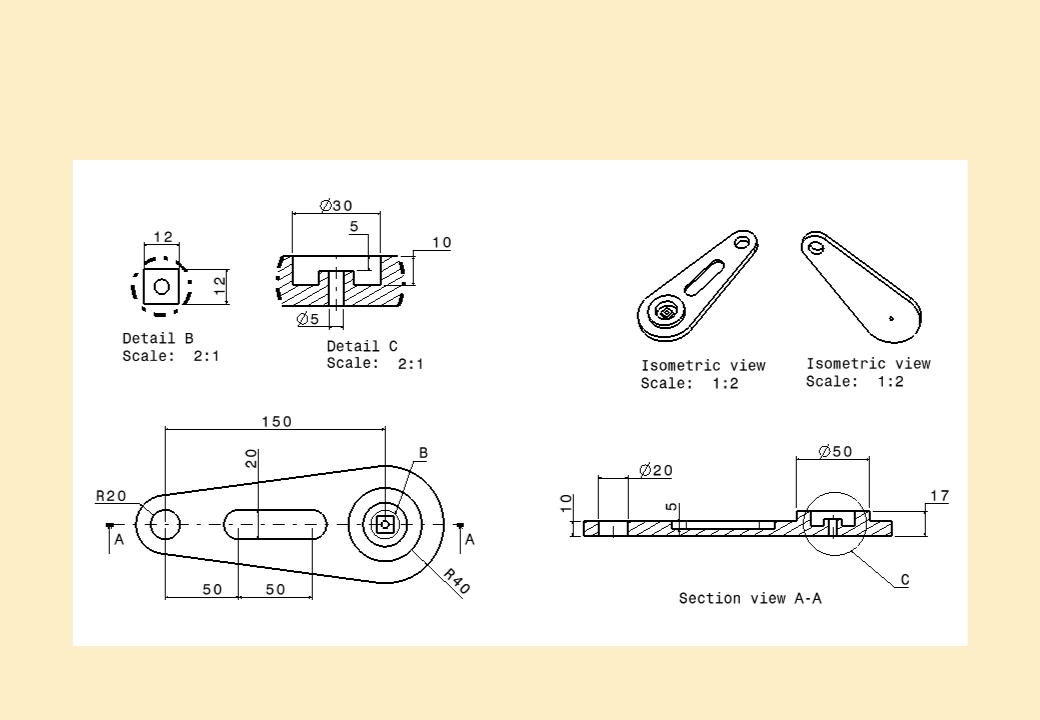
Упражнение 4C (2/2)
1. Построить следующую деталь.
Copyright DASSAULT SYSTEMES
Упражнение 4С
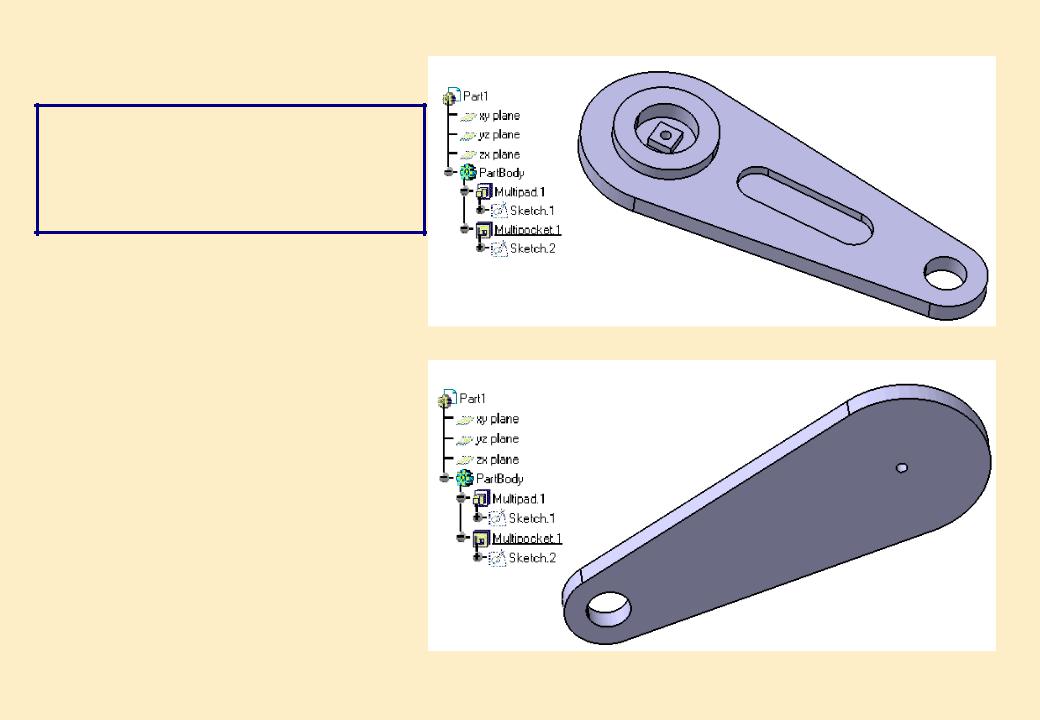
Упражнение 4C: итоги
9Построена множественная призма
9Построен множественный карман
Copyright DASSAULT SYSTEMES
Упражнение 4С

Дополнительные примитивы
Этап 3. Построить вспомогательную геометрию.
В этом разделе изучается использование вспомогательной геометрии (т. е. точки, линии и плоскости).
Copyright DASSAULT SYSTEMES
В процессе проектирования корпуса штурвала выполняется последовательность этапов.
 1. Построить контуры.
1. Построить контуры.
2. Построить многоконтурный эскиз.
3.Построить
вспомогательную геометрию.
4.Построить тело вращения и проточку.
5.Получить оболочку.
Этап 3. Построить вспомогательную геометрию
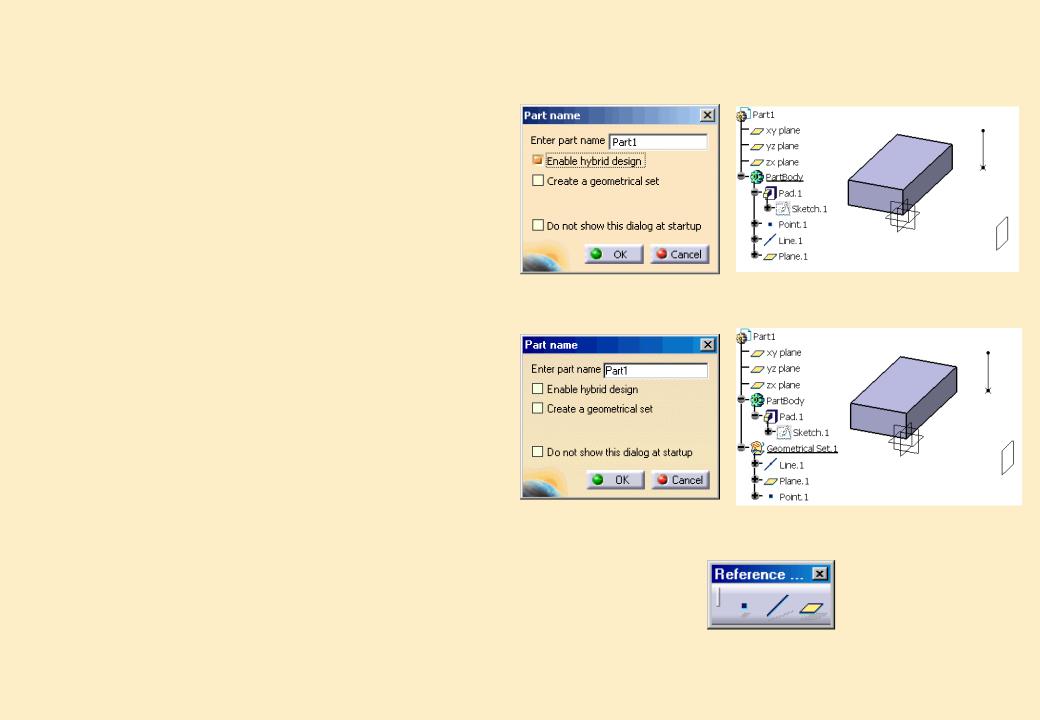
Copyright DASSAULT SYSTEMES
Вспомогательная геометрия
Всреде проектирования детали существует возможность построения точек, линий и плоскостей вне инструментальной среды Sketcher. Эти элементы называются вспомогательной (или 3D каркасной) геометрией.
Взависимости от выбранного в начале метода моделирования, используемого при построении детали, существует два способа представления ее элементов в дереве спецификации. Если в окне создания новой детали CATIA был выбран метод с возможностью использования гибридной геометрии Enable hybrid design,
тогда вспомогательная геометрия будет помещаться внутри главного тела PartBody. Если эта опция не выбрана, то каркасная геометрия будет организована в группу с названием Geometrical set (геометрический набор). Геометрический набор может включать только 3D каркасную геометрию и поверхности, но не твердые тела.
Этап 3. Построить вспомогательную геометрию
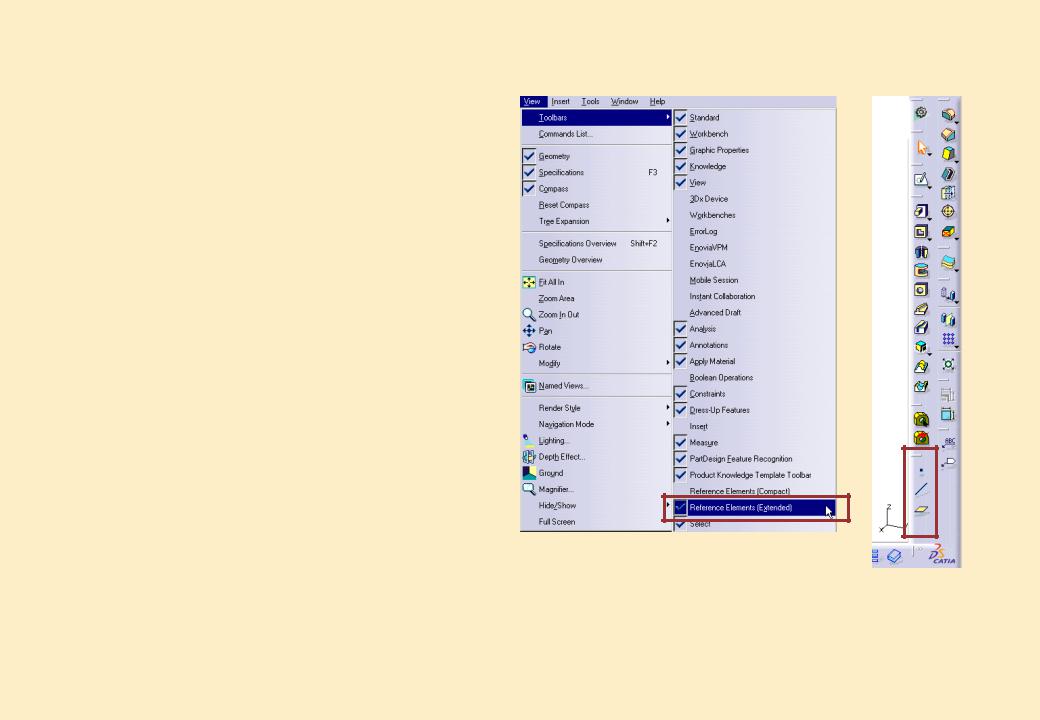
Доступ к панели вспомогательной геометрии
Панель Reference Elements расположена в правом разворачивающемся окне меню инструментов внизу списка. Возможно придется просмотреть весь список, чтобы увидеть эту строку.
Если панель не отображается в рабочей области, она может быть выключена в списке активных инструментов. Чтобы включить ее, необходимо выбрать в меню
View > Toolbars > Reference Elements (Extended).
Copyright DASSAULT SYSTEMES
Этап 3. Построить вспомогательную геометрию
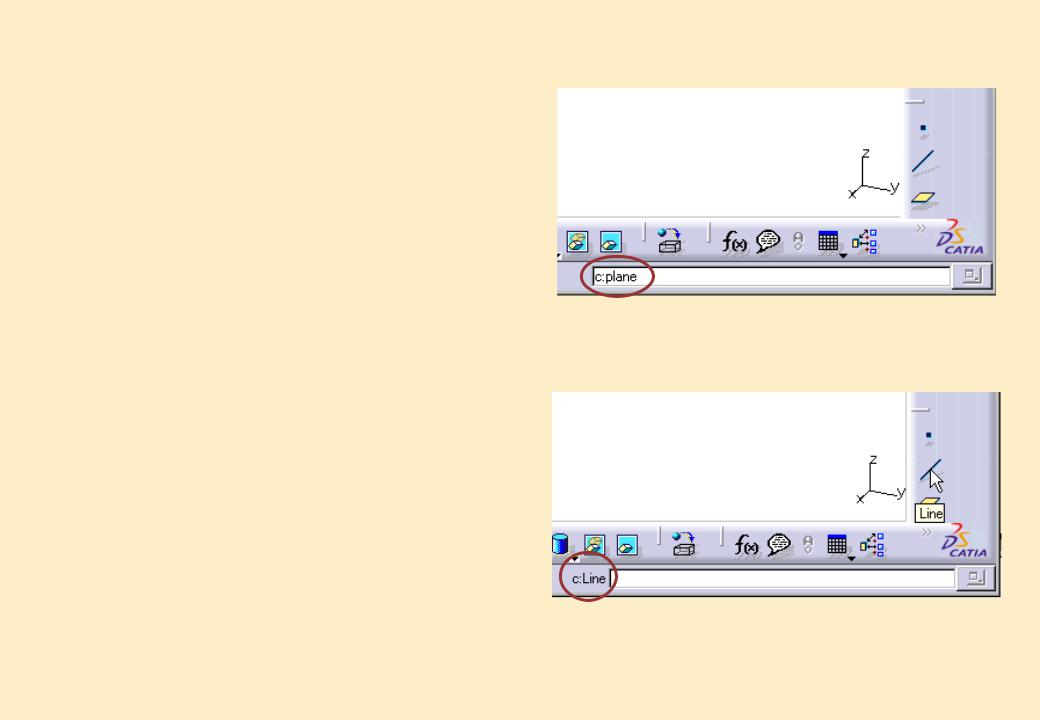
Командная строка
Доступ к инструментам 3D каркасной геометрии можно получить не только выбором иконки, но и с помощью командной строки.
Ввести:
•[c:plane] для построения плоскости;
•[c:point] для построения точки;
•[c:line] для построения линии.
Команды могут быть использованы для многих инструментов. Это быстрый способ запустить функцию, если не удается найти ее иконку на экране. Можно увидеть название функции в командной строке, наведя курсор на ее иконку.
Например, если расположить курсор на иконке команды Line , в заголовке командной строки появится команда c:Line.
Copyright DASSAULT SYSTEMES
Этап 3. Построить вспомогательную геометрию
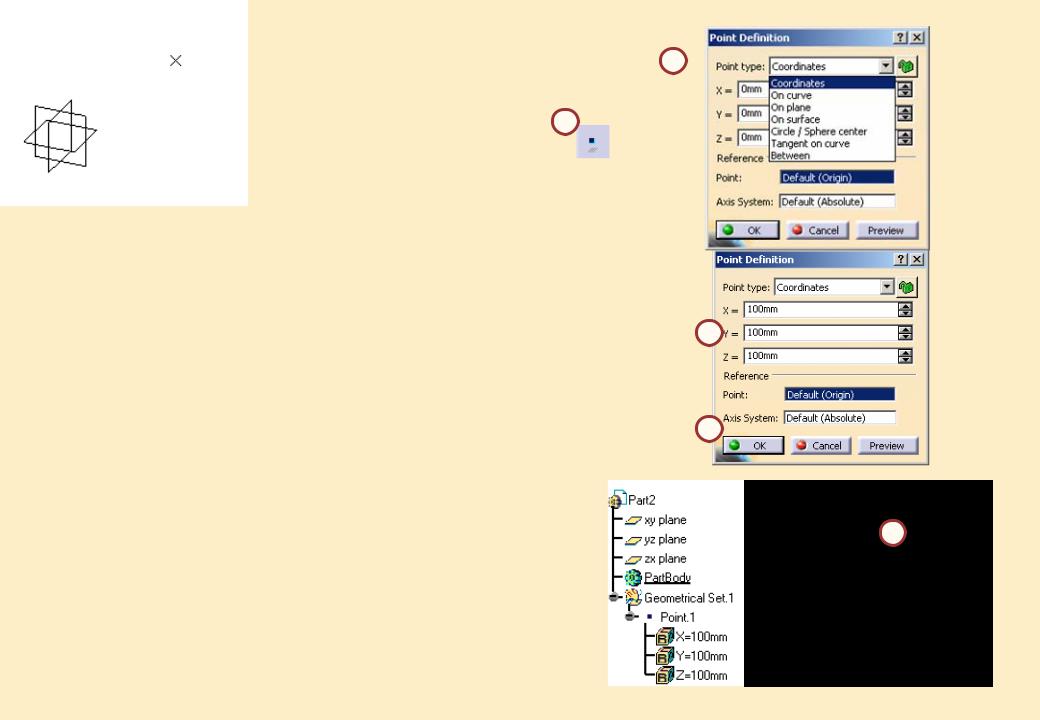
Copyright DASSAULT SYSTEMES
Точки
2
Точки могут использоваться как ориентиры расположения на модели. Также они могут 1 использоваться в качестве основы для построения дополнительных примитивов. Выполнить следующую процедуру для построения точки.
1.Выбрать иконку Point (Точка).
2.В выпадающем меню выбрать способ построения Point Type.
•Можно построить точки различных типов. Содержание полей определения параметров точки во многом зависит от выбранного типа. В данном примере используется тип построения точки по координатам
Coordinates.
3.Ввести требуемые значения. Для координат точки требуется задать расстояния вдоль X, Y и Z от вспомогательной (reference) точки .
4.Нажать OK для построения точки.
5.Точка будет помещена под ветвь Geometrical set дерева спецификации.
3
4
5
Этап 3. Построить вспомогательную геометрию
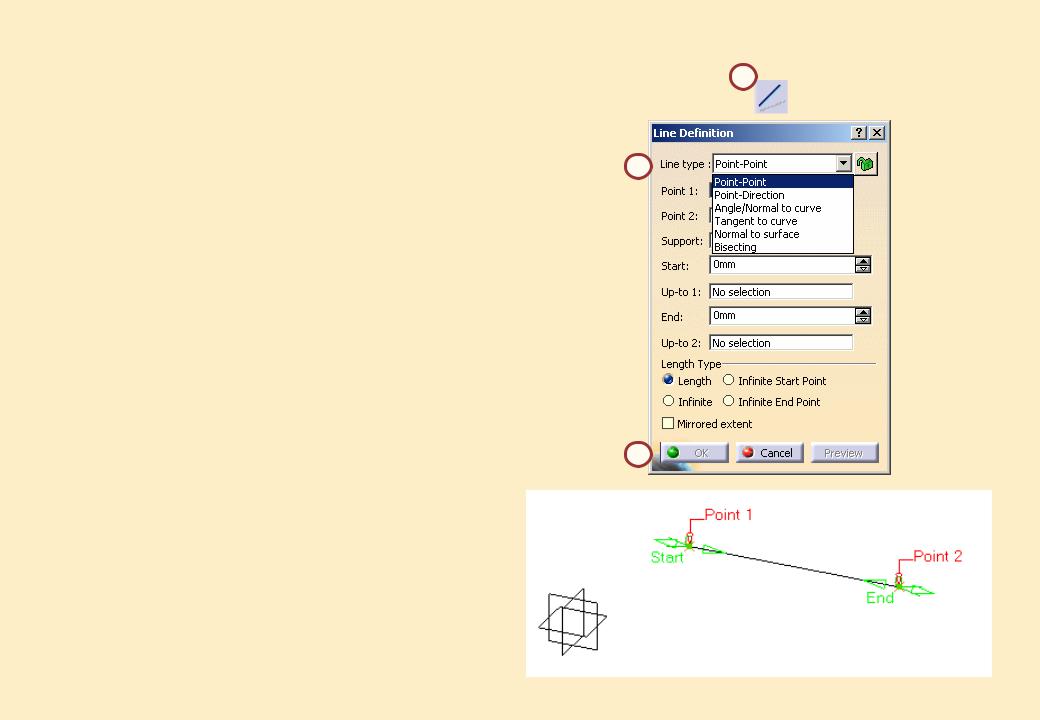
Прямые (1/2)
Прямые могут создаваться для различных целей. Они могут использоваться для определения направления дополнительной геометрии (твердотельной и каркасной) или в качестве осей для примитивов вращения.
Для построения прямой необходимо выполнить следующие шаги.
1.Выбрать иконку Line (Прямая).
2.В выпадающем меню выбрать способ построения Line Type.
•Можно построить прямые различных типов. Содержание полей определения прямой во многом зависит от выбранного типа. В данном примере используется тип построения линии по двум точкам pointpoint.
1
2
3
Copyright DASSAULT SYSTEMES
3.Ввести требуемые значения. Для прямой Point-Point требуются две точки.
Этап 3. Построить вспомогательную геометрию
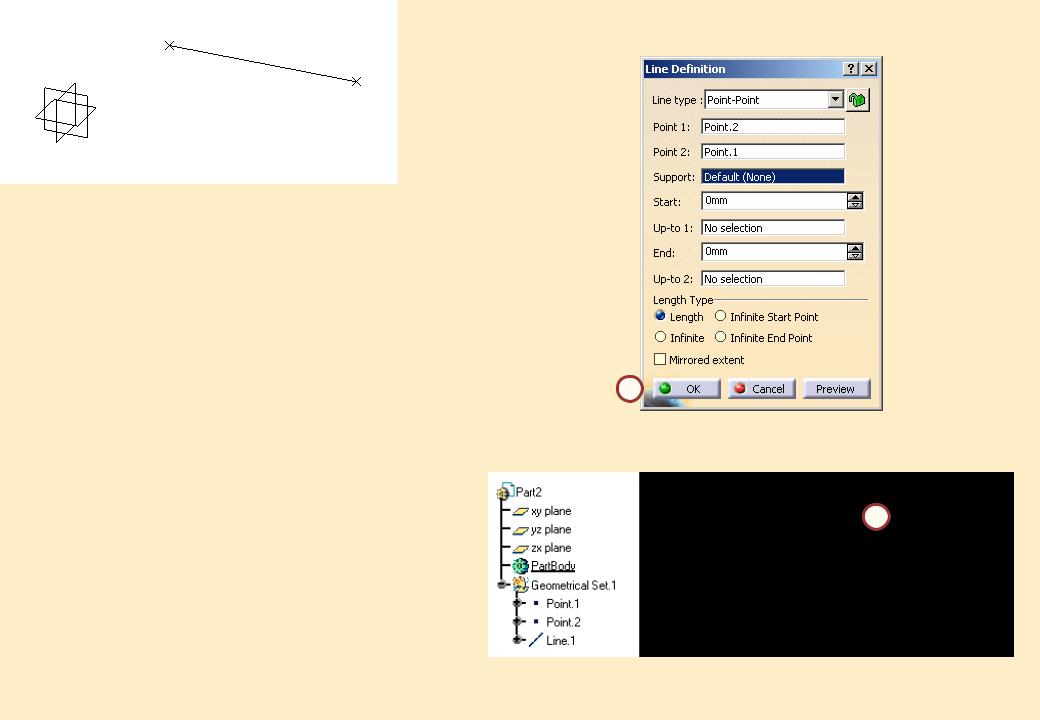
Прямые (2/2)
Для построения прямой необходимо выполнить следующие шаги (продолжение).
4.Нажать OK для построения прямой.
5.Прямая будет помещена под ветвь Geometrical set дерева спецификации.
Copyright DASSAULT SYSTEMES
4
5
Этап 3. Построить вспомогательную геометрию
